Test du nouveau capteur de température Thermopeanut de chez Sen.se
Comme j’en avais parlé dans la section news de ce blog, j’ai commandé un Thermopeanut de chez Sens.se. C’est un petit capteur de température, le premier de la série Peanut avec une connectivité Bluetooth et une application mobile:
En bref
| Marque | Sen.se | |
| Nom | Thermopeanut | |
| Type de communication | Bluetooth | |
| Protocole | Propriétaire | |
| Compatibilité | IFTTT à venir | |
| Testé avec | Application iPhone Sen.se | |
| Prix | 29€ | |
| Alimentation | Pile (6 mois d’autonmie d’après Sen.se) | |
| Les plus |
|
|
| Les moins |
|
|
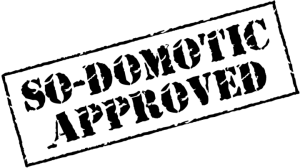
Unboxing
J’ai reçu le colis environ une semaine après la commande, le délais est très raisonnable. Sen.se étant une startup française, j’espérais avoir une délais de livraison court. Sur ce point, pas de déception. Pour la couleur du capteur, il n’est pas possible de choisir à la commande, c’est donc la surprise…
La packaging est joli et permet de connaitre la couleur du capteur à l’arrière:
Après ouverture, on découvre le capteur et une petite pochette “cadeau”:
On trouve aussi un user guide. La pochette cadeau contient:
- Un anneau pour porte clef,
- Un support pour le capteur
- Un adhésif double face
- Un peu de “patafix”
Donc tout est prévu pour pouvoir positionner son capteur n’importe où:
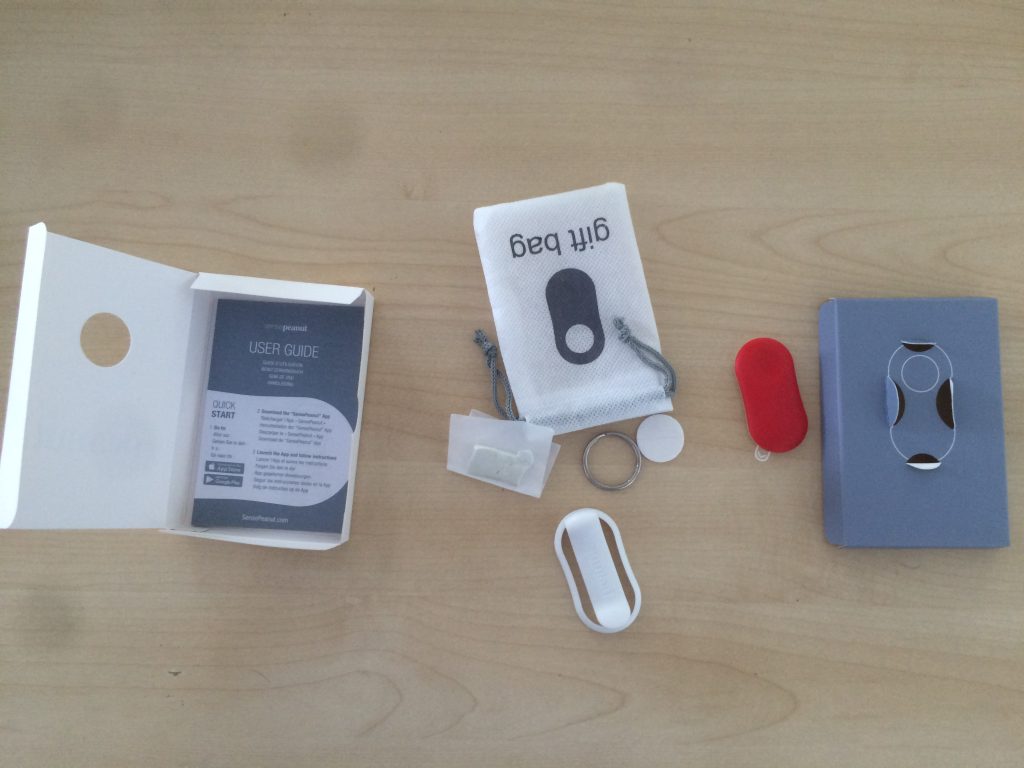
La capteur se met et s’enlève facilement du support et ce dernier contient un petit trou pour attacher l’anneau de porte clef. Bref tout cela me semble vraiment de qualité!
Première utilisation
Pour commencer il faut télécharger l’application SensePeanut sur l’AppStore ou le Market Android puis la lancer:
L’application demande de créer un compte. Bon, j’aime pas trop, mais si on veut synchroniser les données avec le “cloud”, on a pas trop le choix. Je m’inscris donc… Il faut ensuite accepter de recevoir des notifications de cette application mais aussi autoriser la localisation – pour le moment je ne sais pas trop pourquoi:
On peut par la suite passer à la phase Ajouter un peanut. Pour cela, il y a 2 interfaces différentes:
Comme indiqué dans l’application, je retire le petit bout de plastique pour alimenter le Peanut et le capteur joue une petite musique :). En cliquant sur suivant l’application passe en recherche, puis après quelques secondes, elle trouve mon ThermoPeanut:
Je vais donc le personnaliser – mais avant ça, une mise à jour est lancée. Elle dure dans les 1 à 2 minutes. Il s’agit probablement d’un update du firmware du capteur:
A la fin de la mise à jour, la petite musique est jouée à nouveau puis la personnalisation commence.
Je vais le mettre dans mon frigo donc je l’appelle “Temperature Frigo” – c’est original.
Il me demande ensuite les seuils de temperatures. Dans un frigo la température idéale est de 4°C je vais donc mettre de 0°C à 8°C. Et enfin je veux recevoir des notifications si la température n’est pas bonne:
Et voilà mon application est prête et je peux voir mon capteur. En touchant sur la température, une mise à jour de cette dernière à lieu. En bas de l’interface, on voit que l’historique devrait s’afficher ici:
Il est temps de mettre le capteur dans le frigo pour voir ce que ça donne:
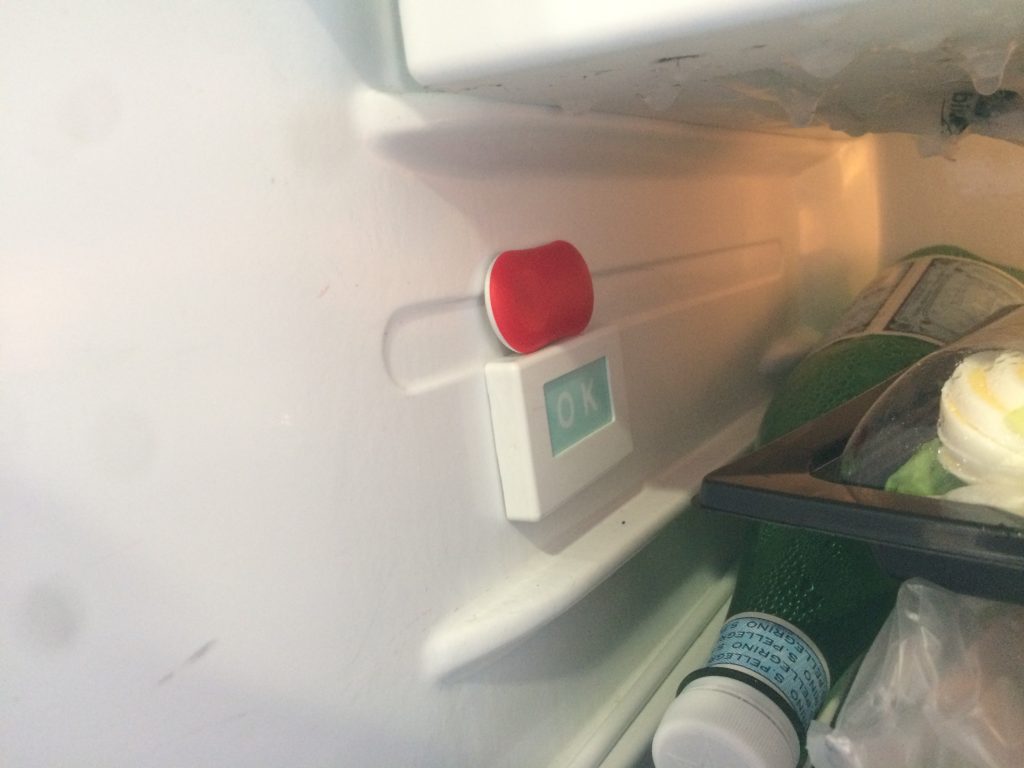
Je suis au bureau en faisant ces tests mais en étant à une vingtaines de mètres du frigo avec 2 cloisons, en cliquant sur “Récupérer la température” la synchro semble bloquée. Dommage qu’il n’y est pas d’indicateur de la connection sur l’application (Update: en fait il y a un indicateur mais il est un peu caché – voir la section suivante). Cependant c’est pas très grave puisque le capteur stocke les mesures de températures et les synchronize quand le téléphone est à nouveau connecté.
Les autres fonction de l’application
En regardant de plus prêt les fonctions de l’application on trouve un menu pour personnaliser le peanut:
On retrouve la configuration précédente et d’autres options comme faire sonner mon Peanut. Cette fonction fait rejouer la fameuse petite musique par le capteur. Pratique si je le perd dans le Frigo 🙂
Il y a aussi un menu avancé ou l’on peut choisir
- les intervalles de notification,
- l’unité,
- remettre à zero le min et max des températures,
- activer les alertes sonores.
Le plus intéressant est l’option IFTTT qui n’est pas encore disponible mais qui laisse imaginer une API pour pouvoir utiliser ce capteur avec votre box domotique… à suivre :
En ce qui concerne le niveau de réception bluetooth et le niveau de la batterie, il y a bien un indicateur, pour le voir, il faut scroller un peu vers la bas:
Conclusion
J’aime bien ce petit capteur et l’interface de l’application est vraiment complète et bien faite. La qualité du matériel est bonne que ce soit au niveau du matériel lui même qu’au niveau de la configuration dans l’application.
Maintenant, j’attend avec impatience la sortie des autres Peanuts. Peut être que Sen.se voudra bien me faire cadeau d’un des prochains Peanuts pour faire une revue 🙂
Mon problème maintenant est de savoir comment je peux récupérer les données de ce capteur dans ma box domotique Jeedom. Pour cela il faut attendre l’arrivée de la connexion IFTTT, mais je pense qu’avant ça je vais essayer de voir si on peut intercepter la communication bluetooth.
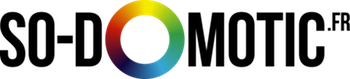
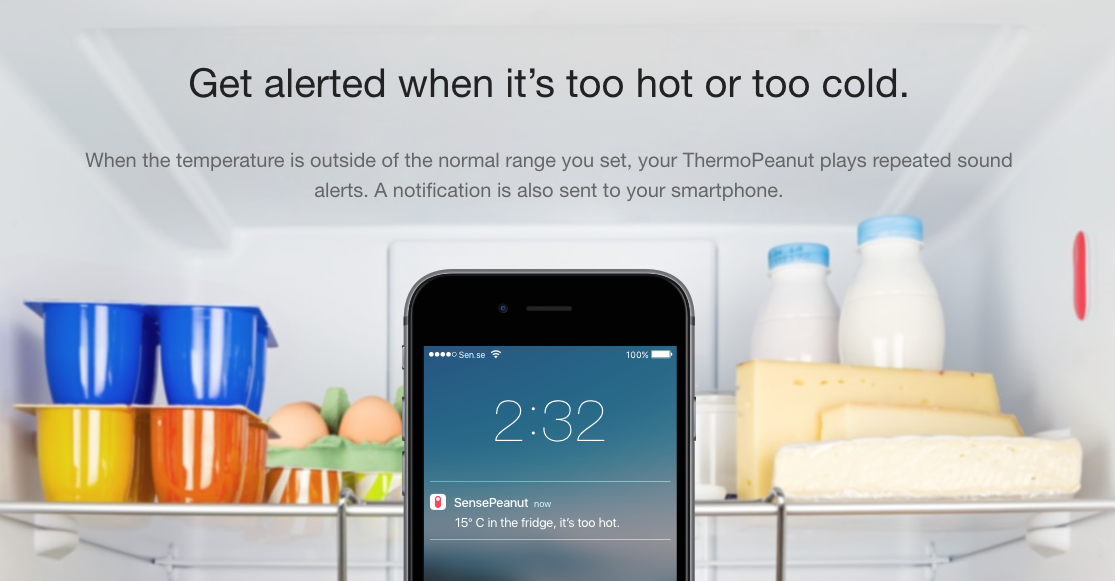


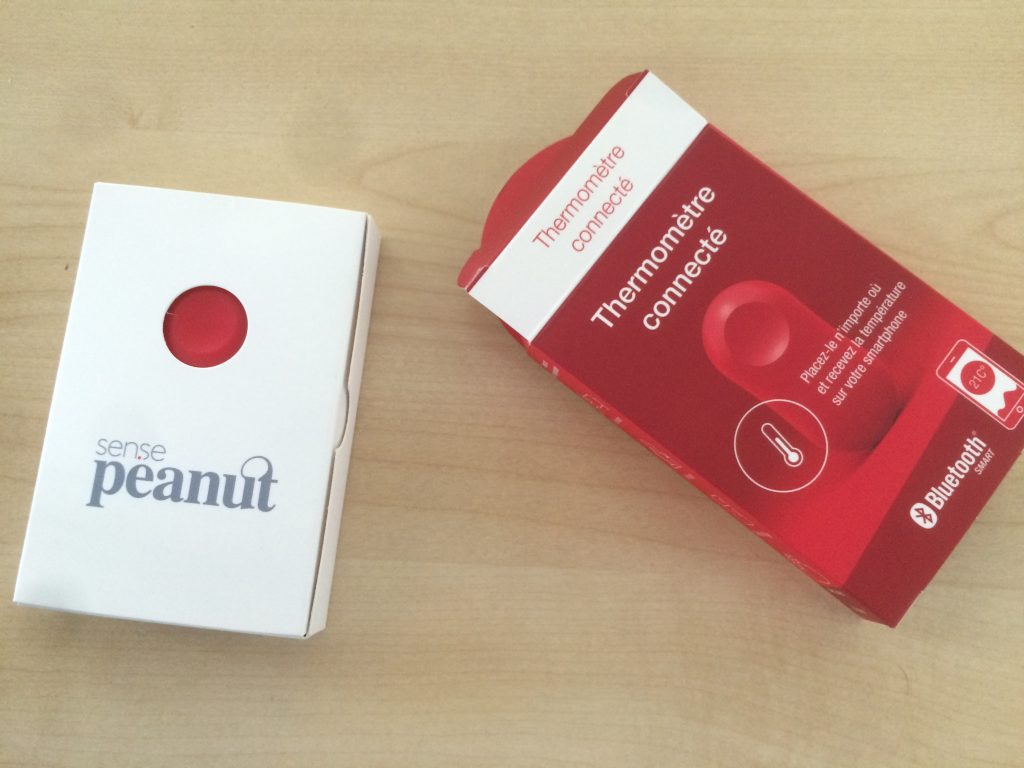

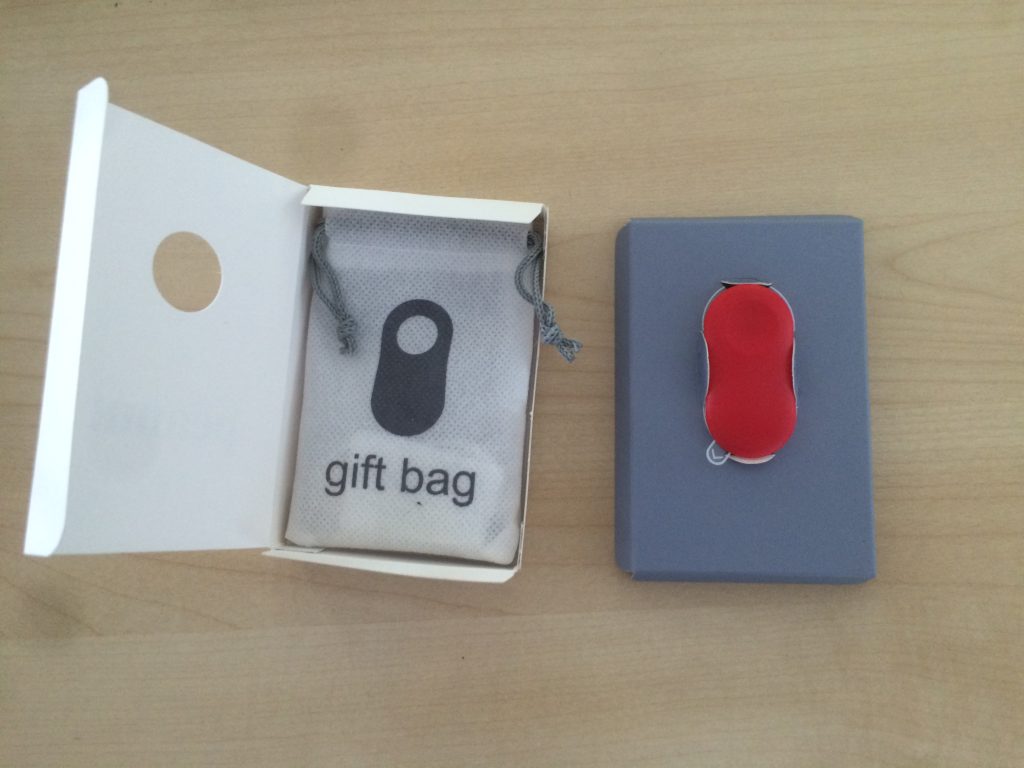



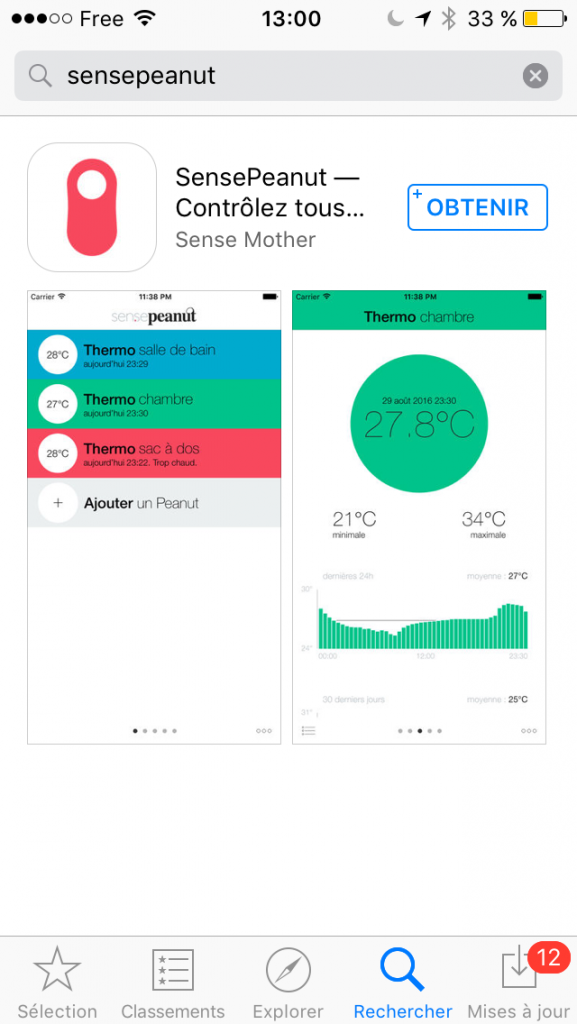
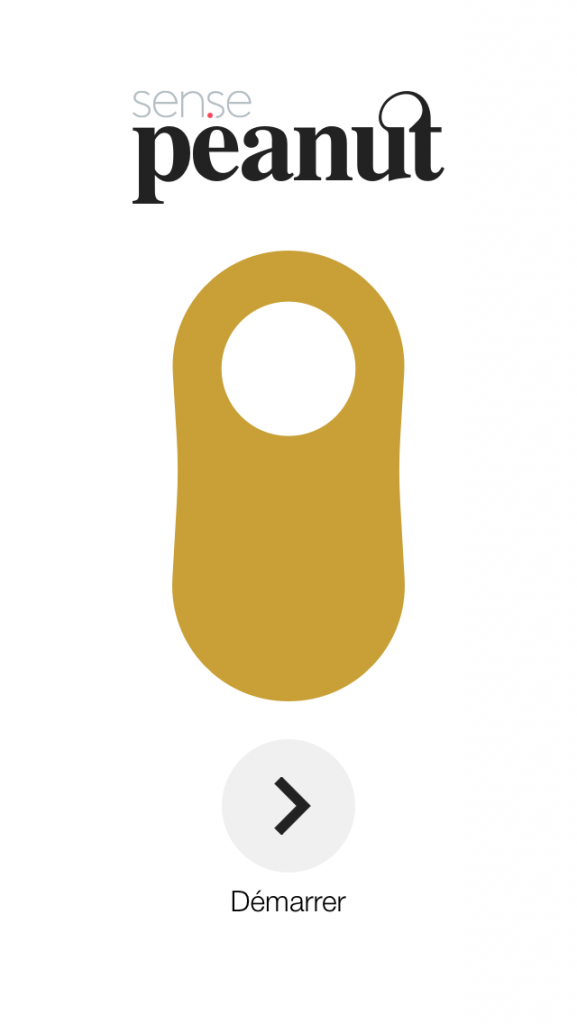
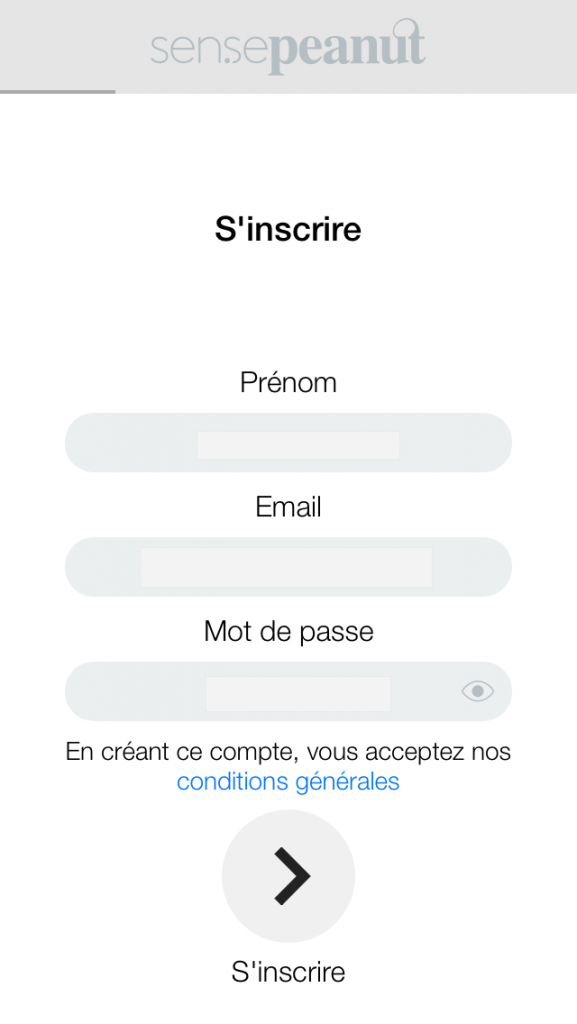
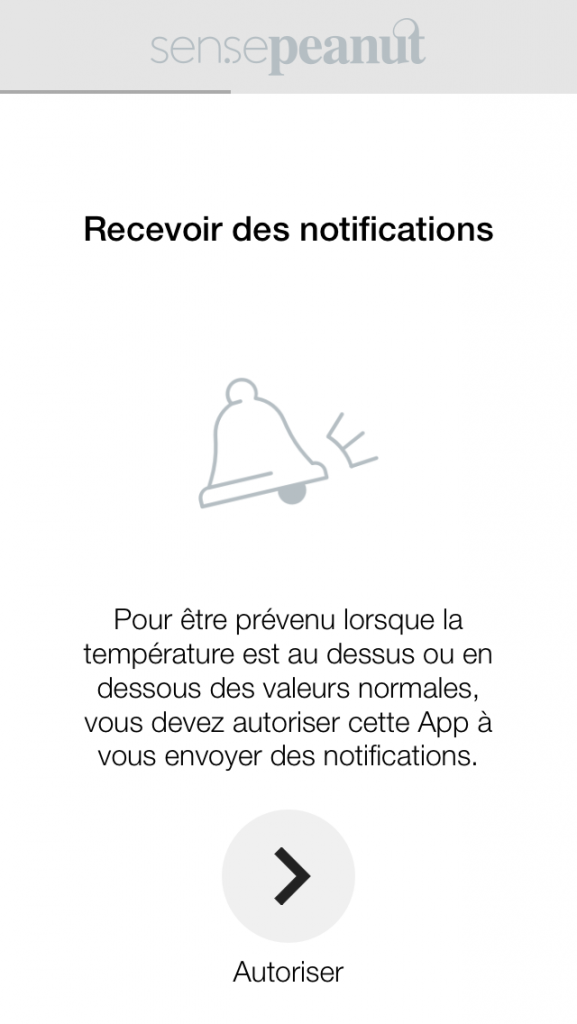
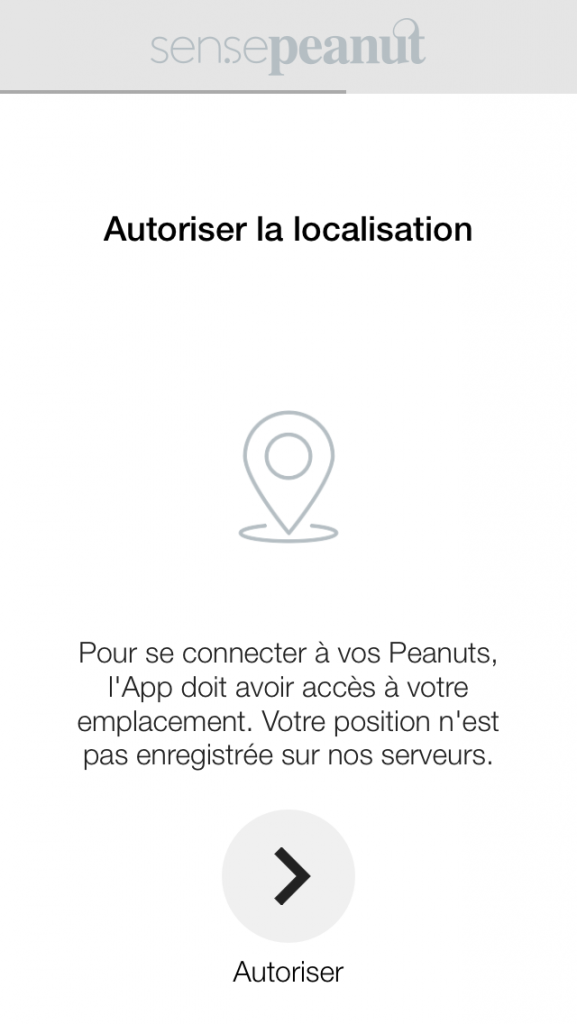
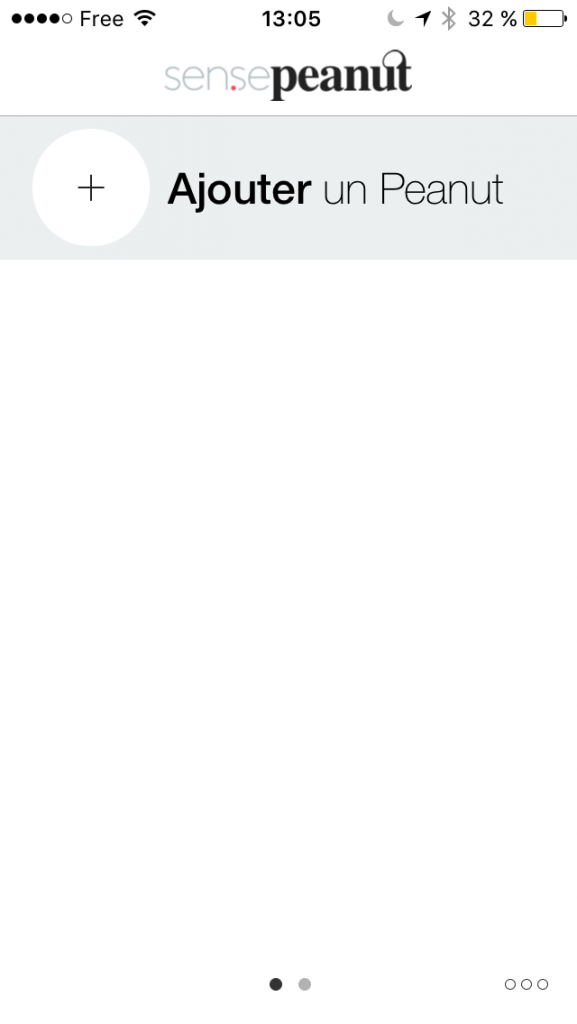
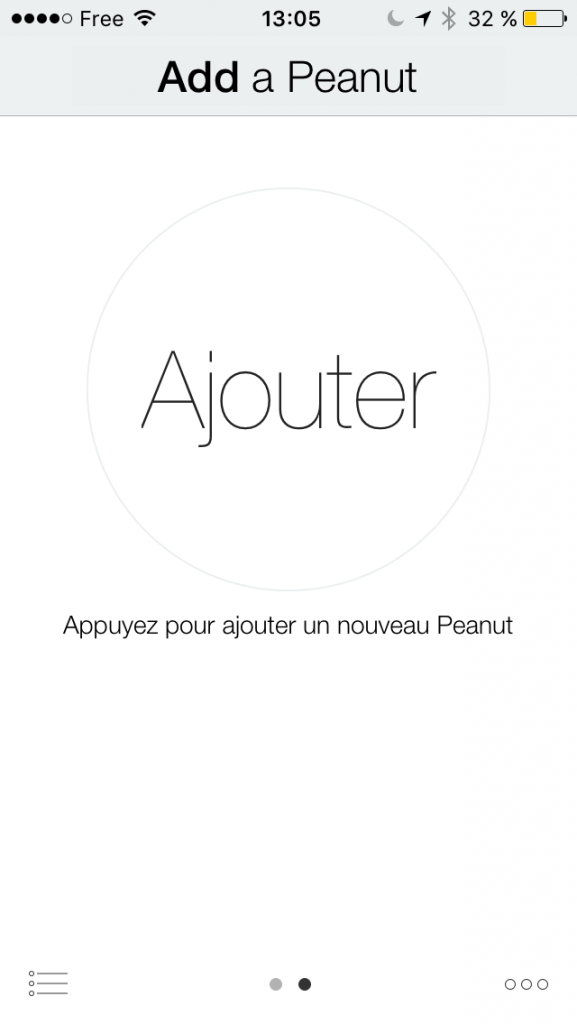
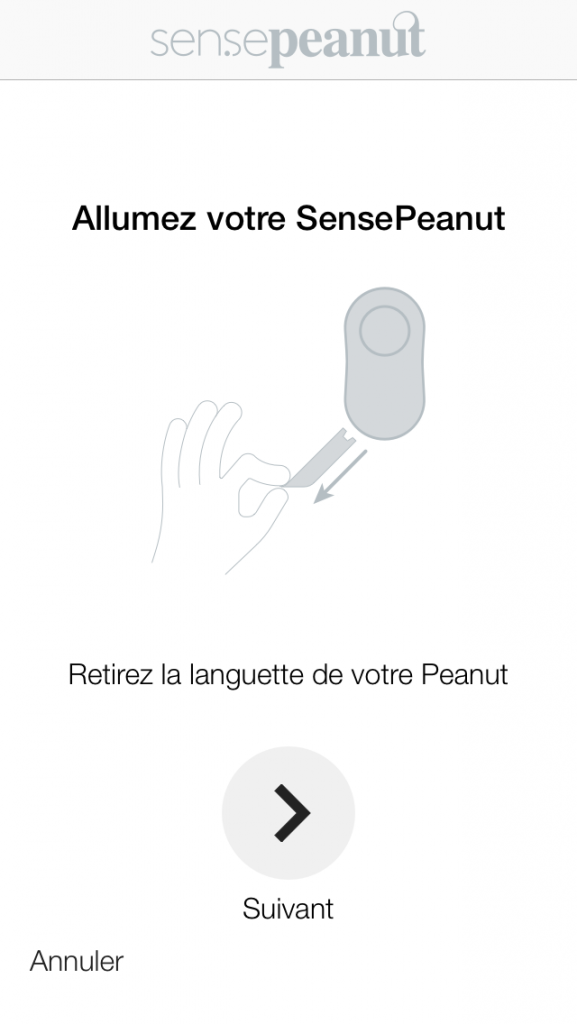
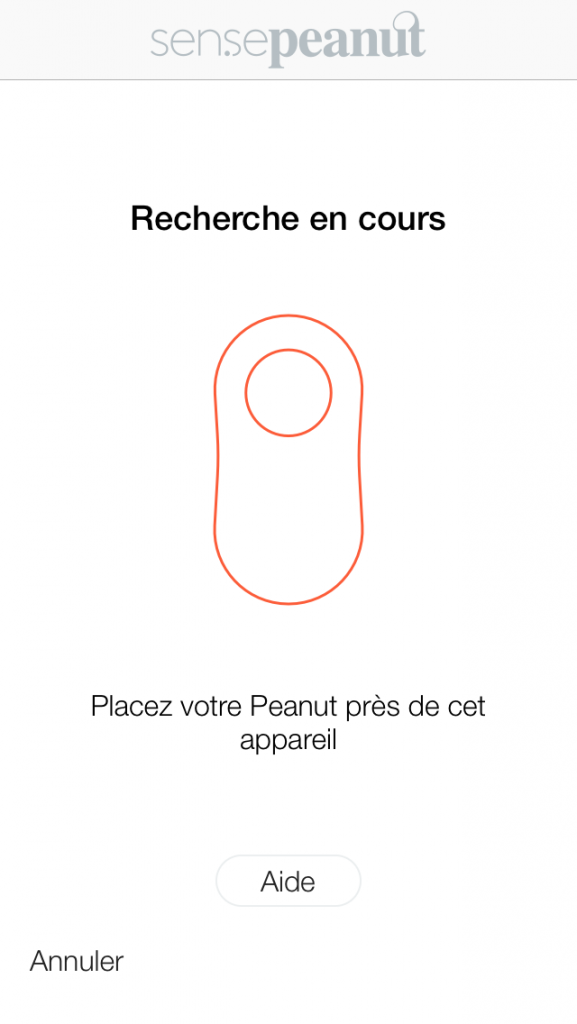
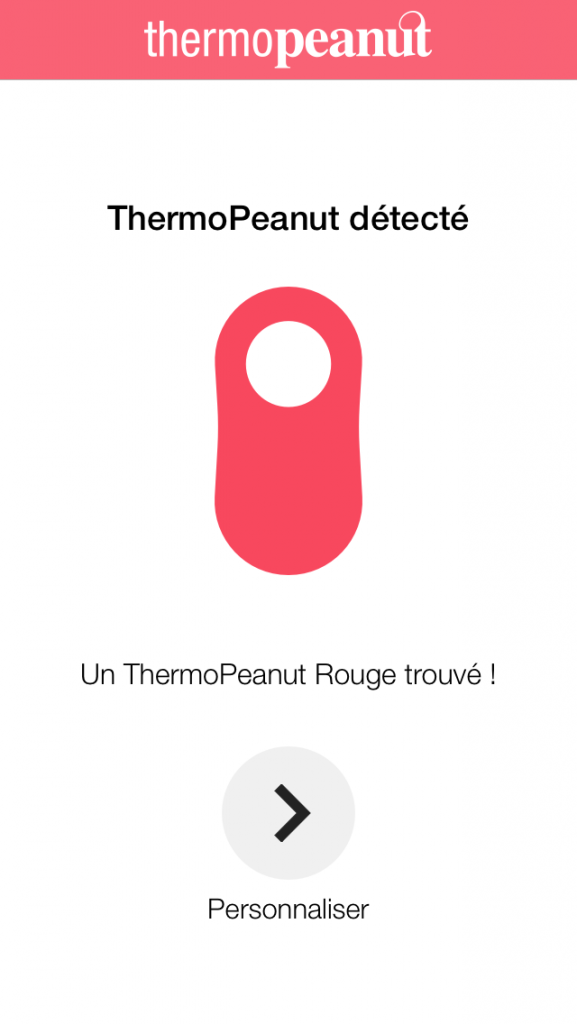
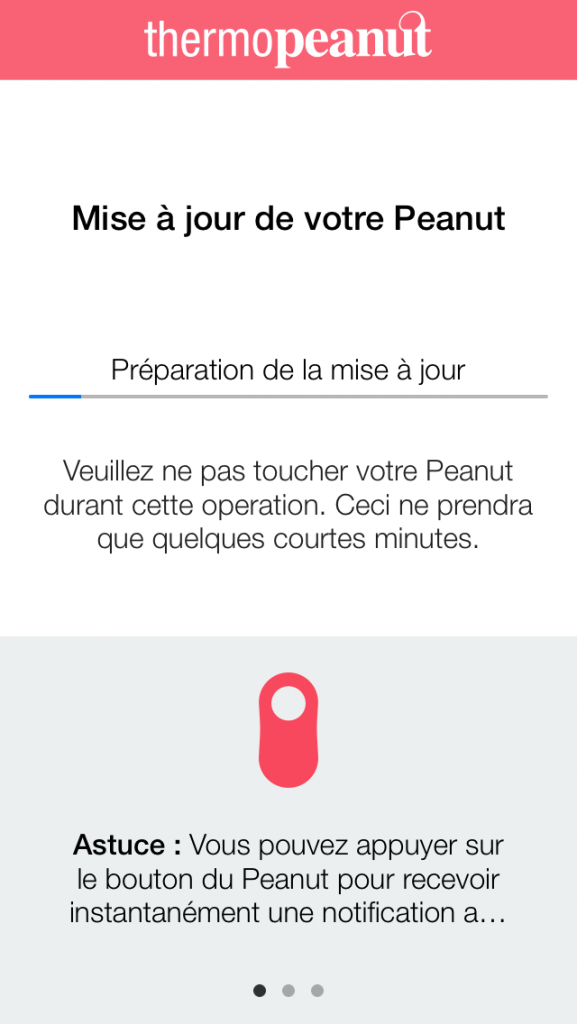
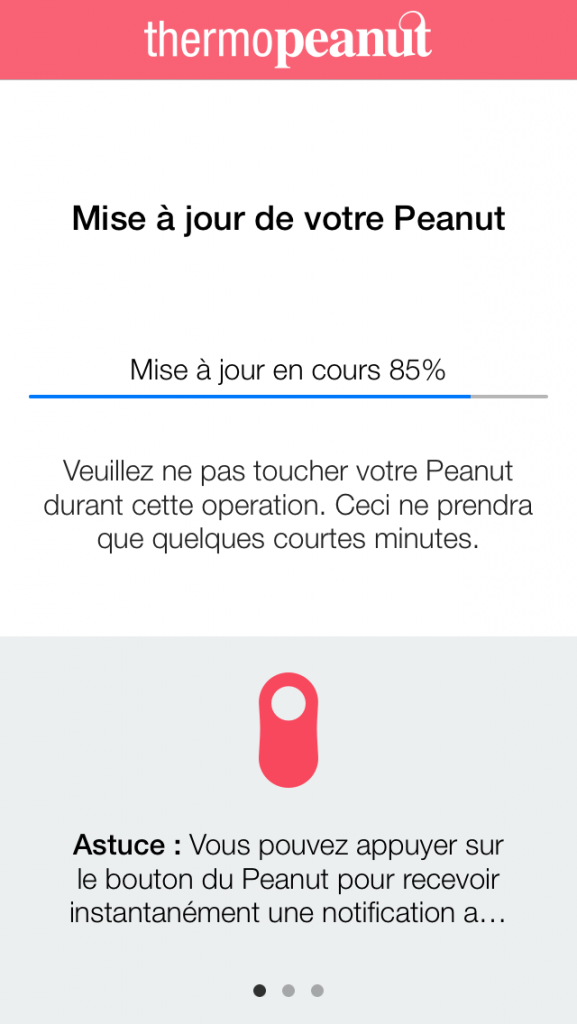
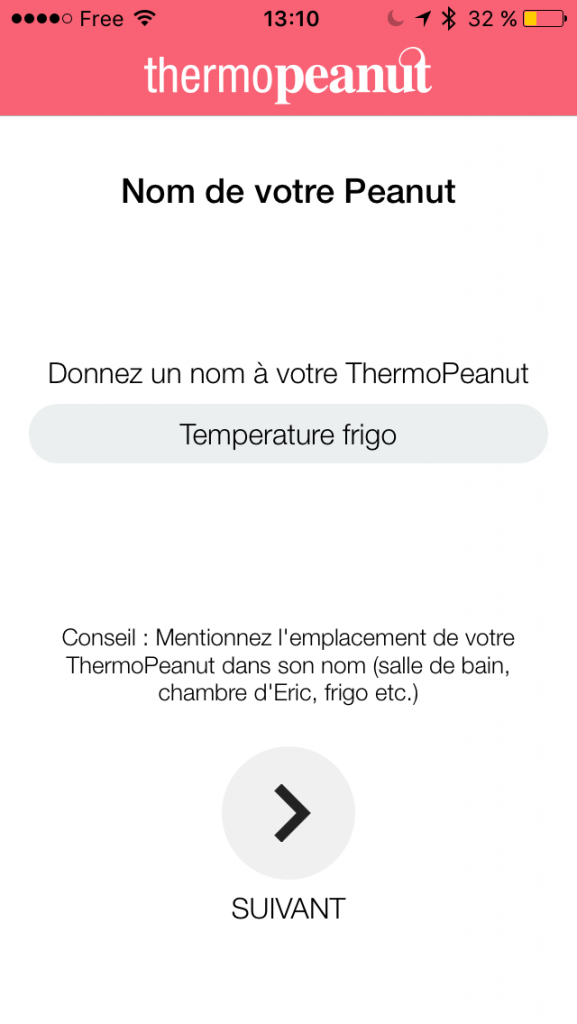
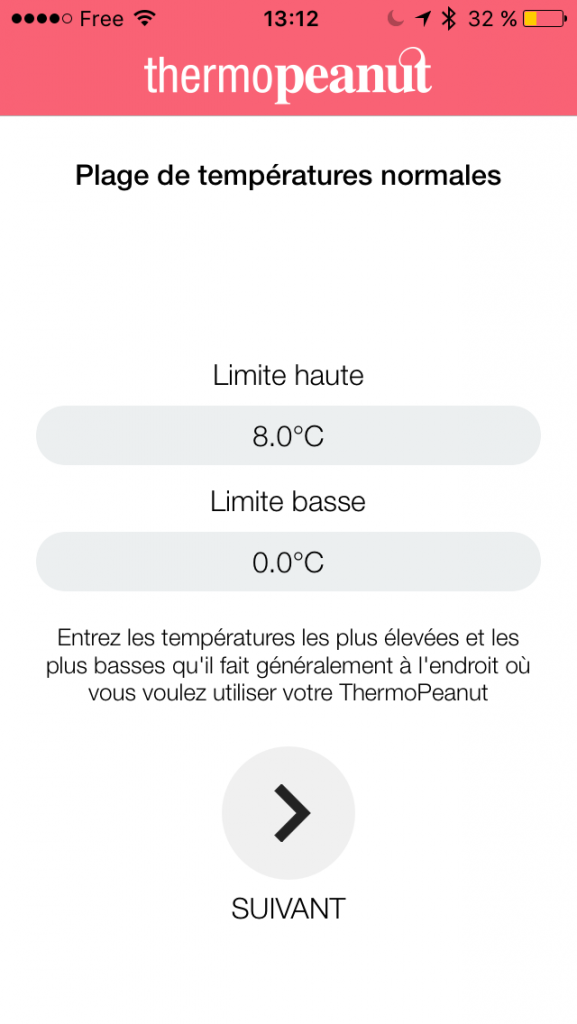
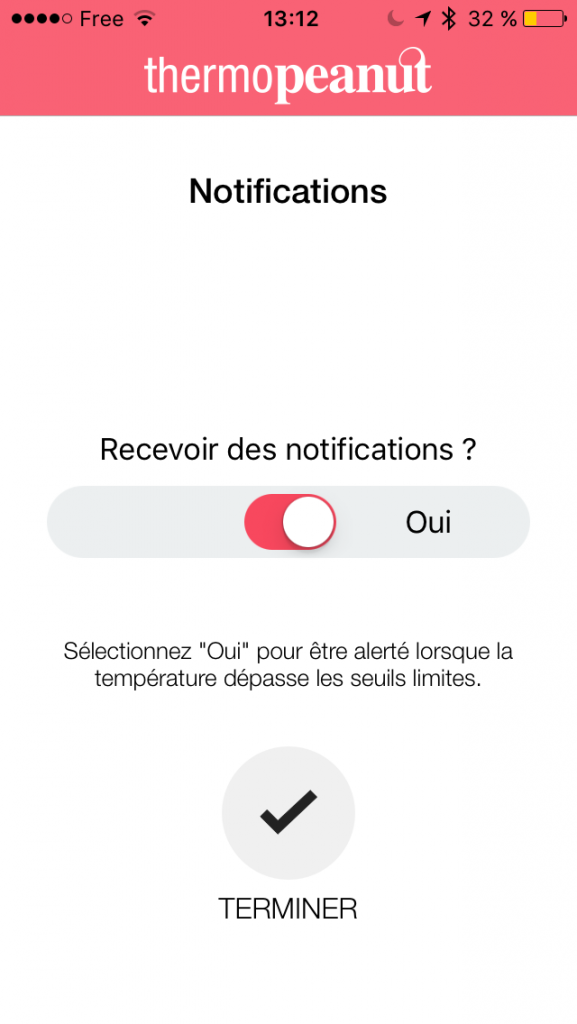
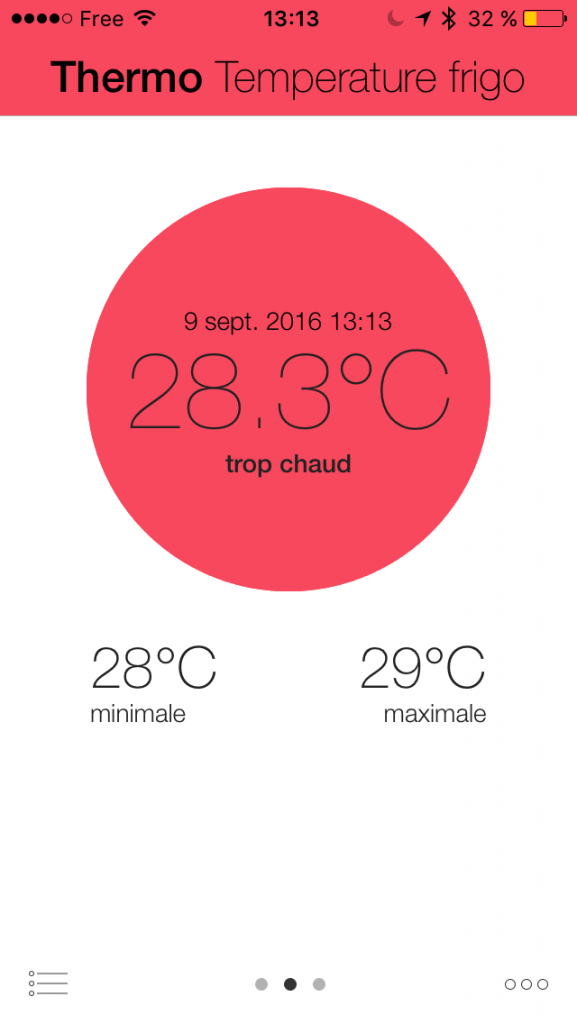
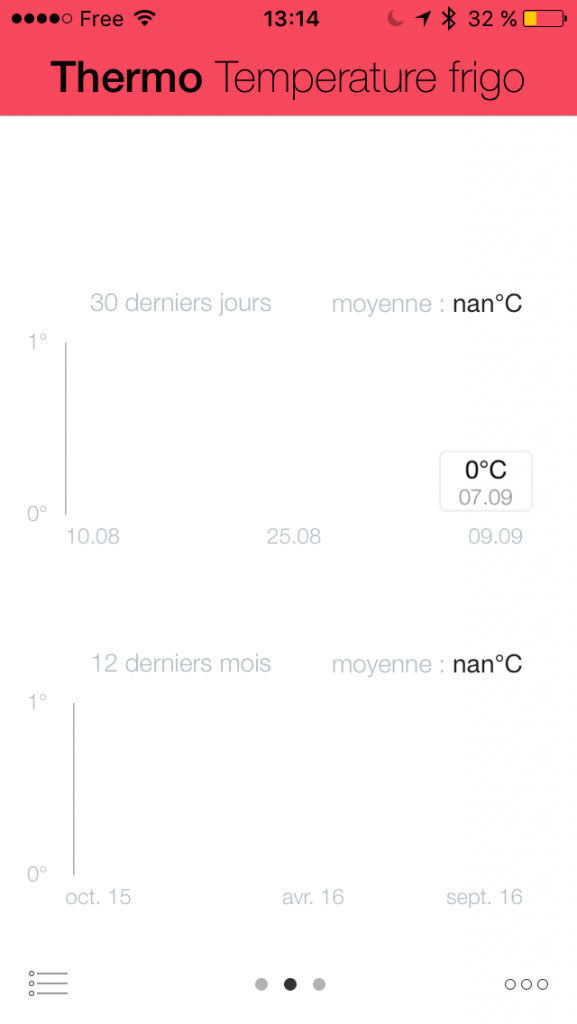

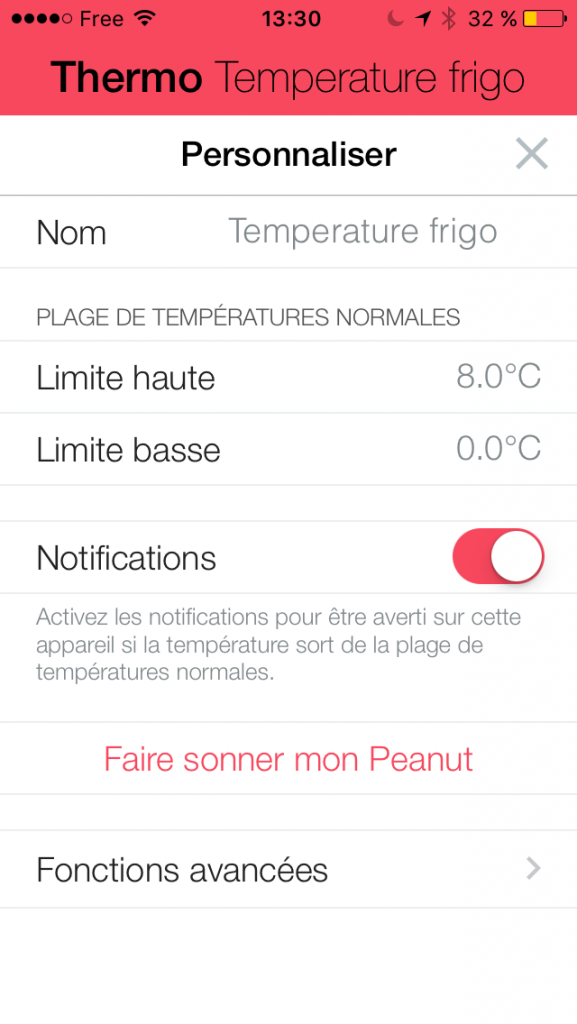
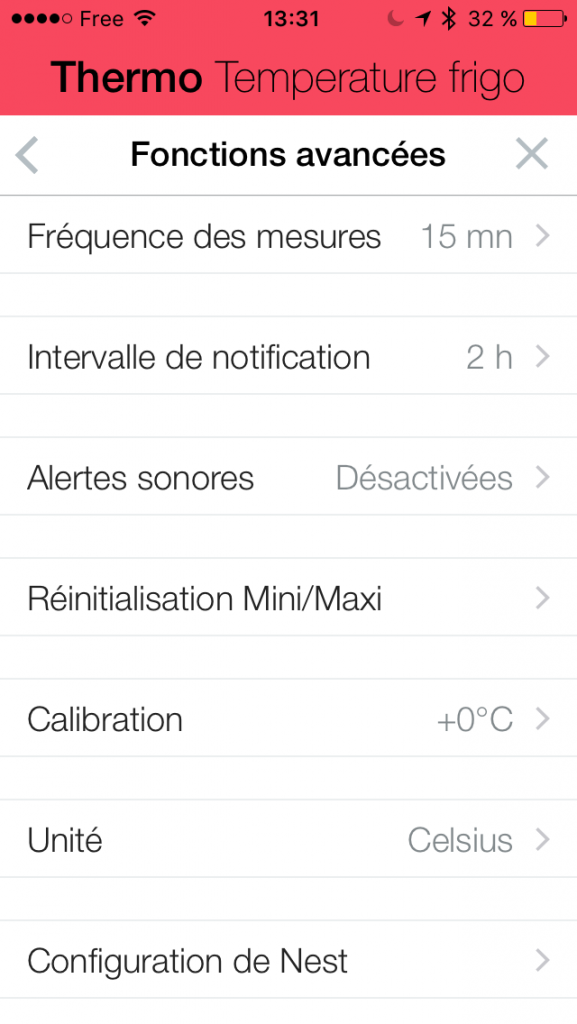
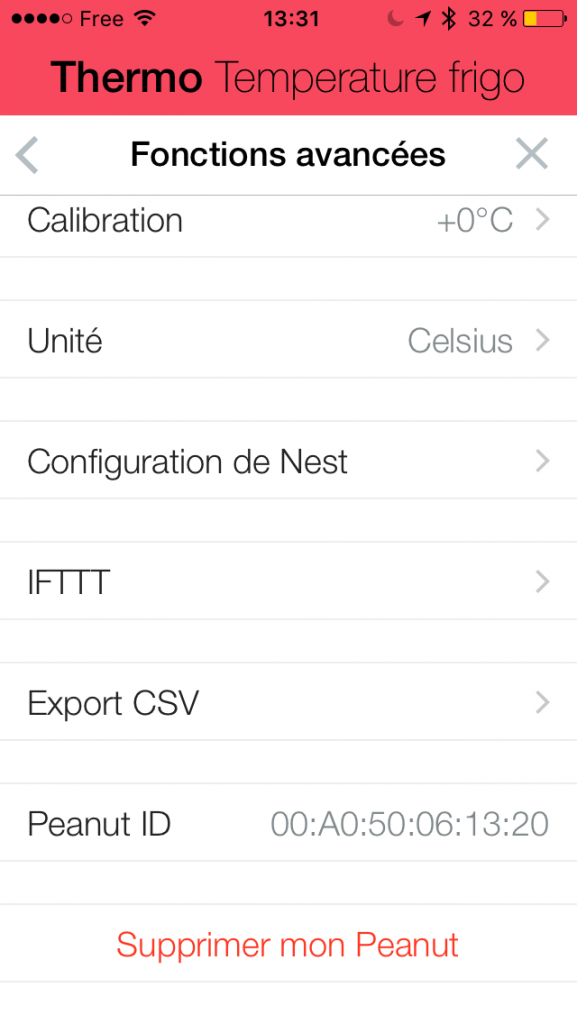
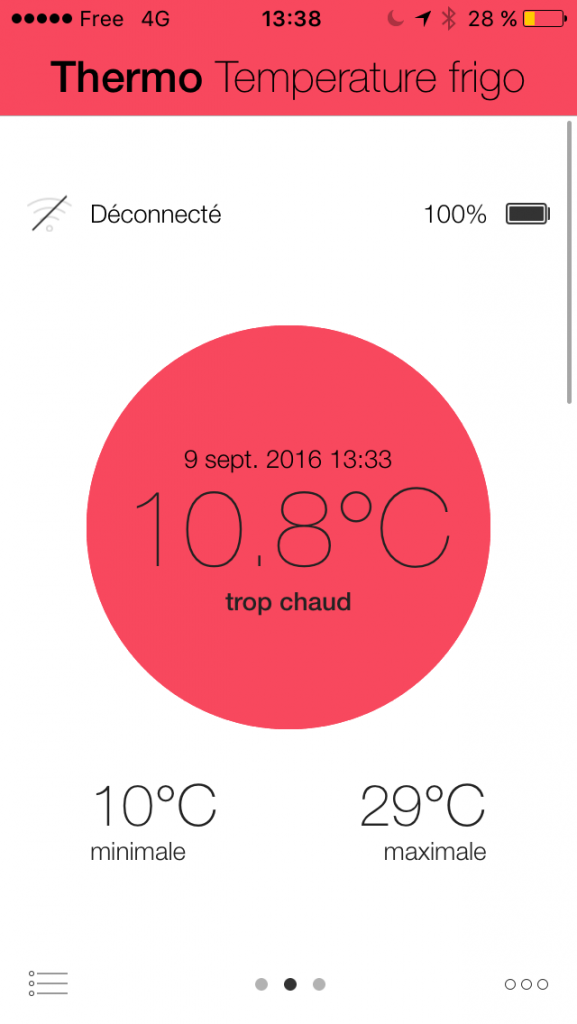
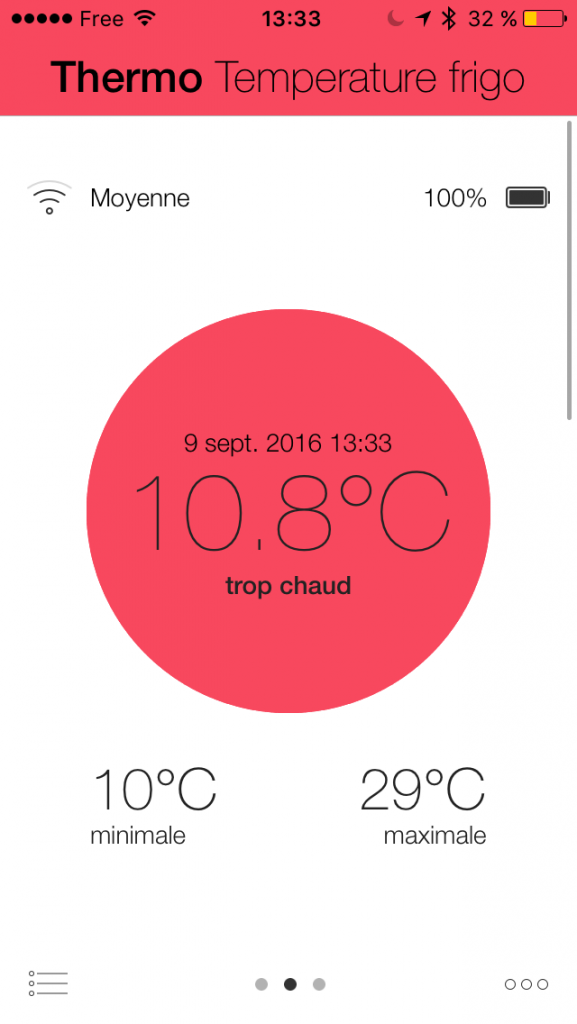
Je ne partage pas cette vision.
Au déballage, produit n’ont detecté par l’IOS, obligé d’enlever la pile. La mise à jour du firmware a également planté.
J’ai configuré le produit sur un mon iphone et un ipad. Quand je quitte la maison, bizarrement le Peanut n’utilise pas l’ipad pour envoyer les données dans le cloud donc je ne recevrai aucune alerte.
Etre alerté à mon retour, aucun intérêt, un vrai produit inutile sauf peut être pour les fabricants de pile (à changer tous les 6 mois !!).
Bref, j’étais pas satisfait de Mother de Sen.Se, je vois que les choses ne s’améliore pas.